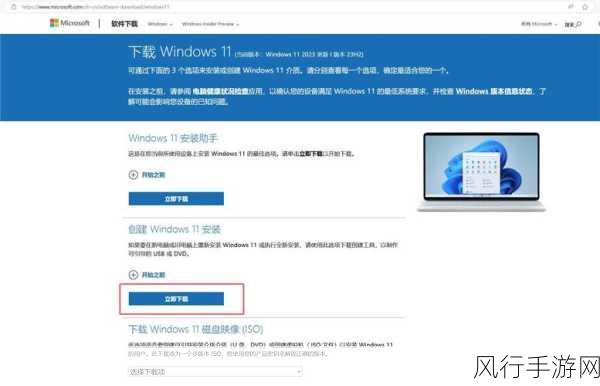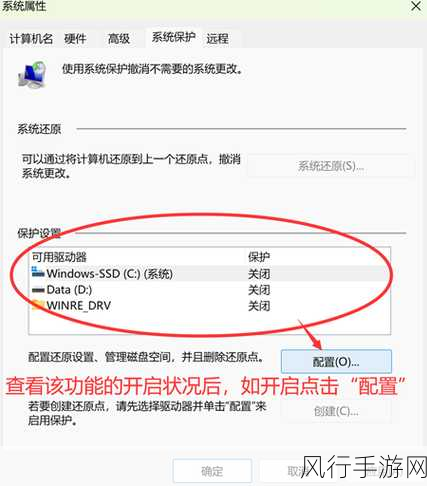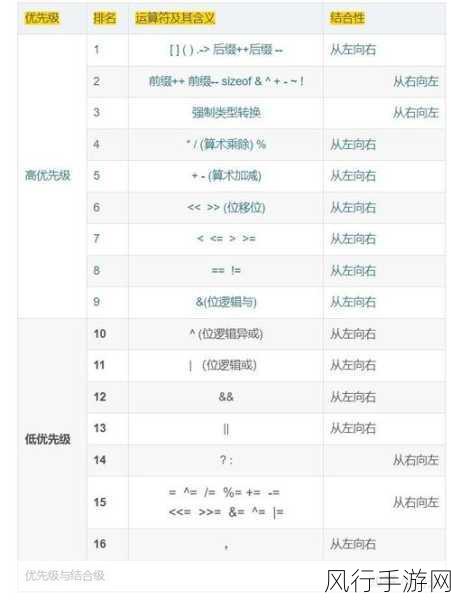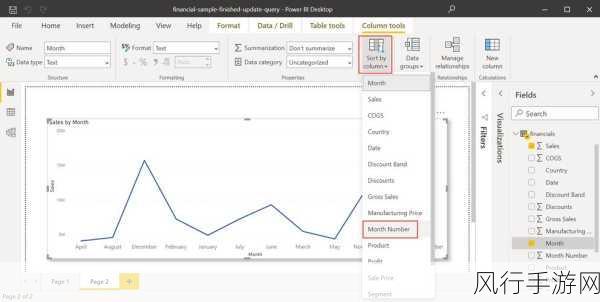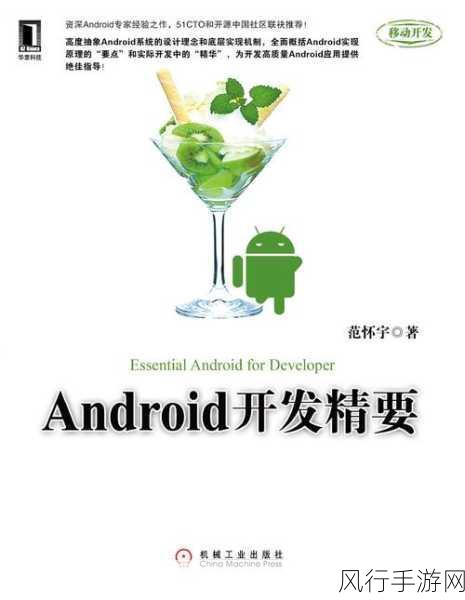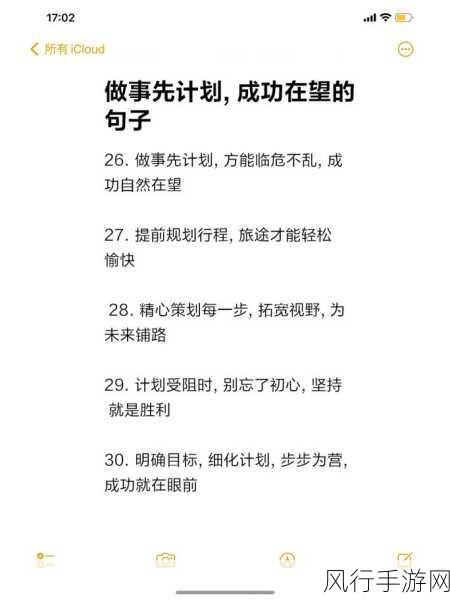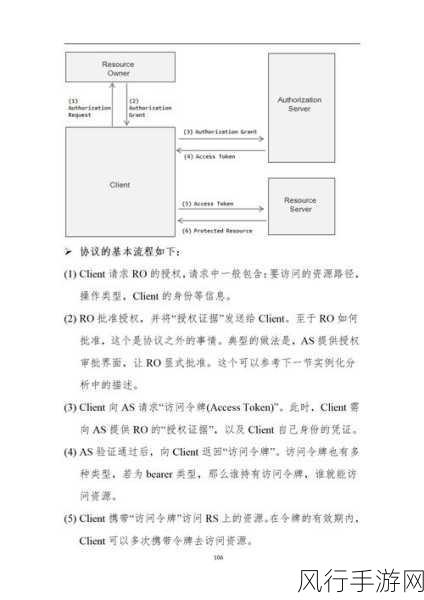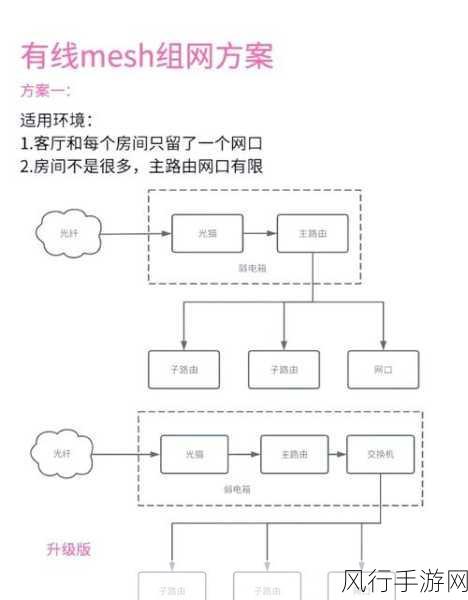电脑在使用一段时间后,可能会出现运行缓慢、系统崩溃等问题,这时候重装系统往往是一个有效的解决办法,对于很多电脑小白来说,重装系统似乎是一项高深莫测的技术活,但其实只要掌握了正确的方法和步骤,自己动手重装 Win7 系统并非难事,我将为您详细介绍重装 Win7 系统的全过程,让您轻松应对系统问题。
我们先来准备一下重装系统所需的工具和材料,您需要一个容量足够的 U 盘,建议 8GB 及以上;还需要一台可以正常上网的电脑,用于下载 Win7 系统镜像和制作 U 盘启动盘,记得备份您电脑中的重要数据,以免在重装系统过程中造成数据丢失。

我们开始制作 U 盘启动盘,在网上搜索并下载一个可靠的 U 盘启动盘制作工具,大白菜”“老毛桃”等,安装并打开该工具,将 U 盘插入电脑,按照软件的提示进行操作,选择您下载好的 Win7 系统镜像,等待制作完成。
制作好 U 盘启动盘后,重启电脑,在电脑启动时,不停地按下相应的快捷键(不同品牌的电脑快捷键可能不同,一般是 F12、F2 或者 Del 键),进入 BIOS 设置界面,在 BIOS 中,将启动顺序设置为 U 盘优先,保存设置并退出 BIOS,电脑会自动从 U 盘启动。
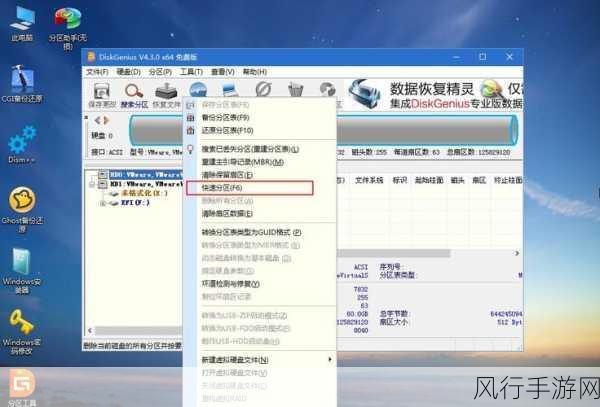
进入 U 盘启动盘的菜单界面后,选择“安装 Win7 系统”选项,系统会自动进行安装过程,您只需要按照提示进行操作即可,在安装过程中,会提示您选择安装分区,一般选择 C 盘,并对其进行格式化操作,然后等待系统安装完成,这可能需要一段时间,请您耐心等待。
系统安装完成后,电脑会自动重启,您还需要进行一些系统设置,比如设置用户名、密码、网络连接等,完成这些设置后,您就可以进入全新的 Win7 系统了。
建议您安装电脑所需的驱动程序,可以通过电脑品牌的官方网站或者驱动精灵等软件进行安装,安装好驱动程序后,您的电脑就可以正常使用了。
自己重装 Win7 系统并不是一件复杂的事情,只要您按照上述步骤进行操作,就能够顺利完成系统重装,让您的电脑重新焕发生机,希望这篇文章对您有所帮助,如果您在重装过程中遇到任何问题,欢迎随时向我咨询。